Win下使用
首先下载并安装zotero及浏览器插件。(略)
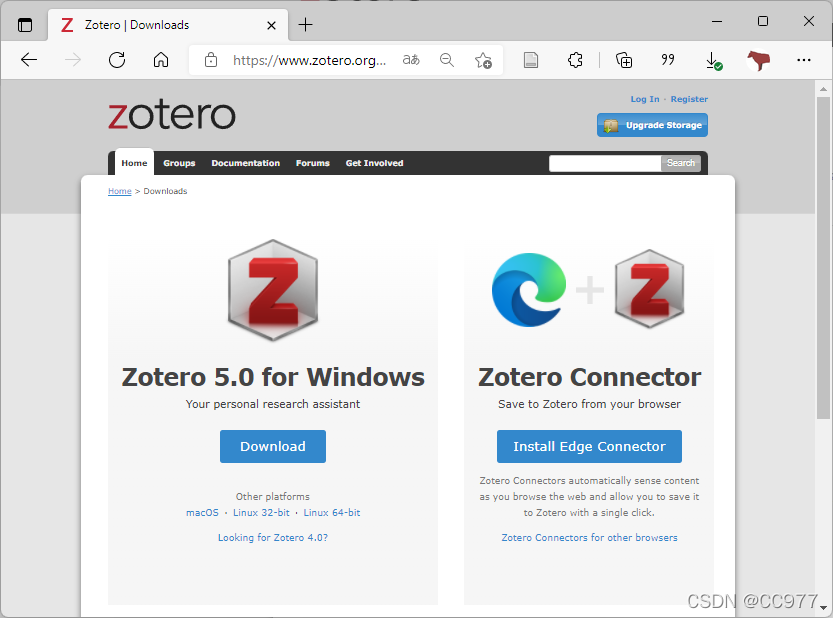
1. 配置百度云同步
-
百度网盘中点击同步空间,点击右上角设置,确认本地同步目录,我设置为
D:\BaiduNetdiskWorkspace
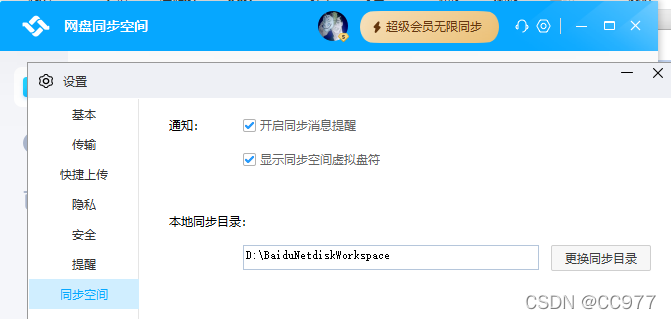
-
在同步空间中新建文件夹
zotero,并在其下新建文件夹storage和papers
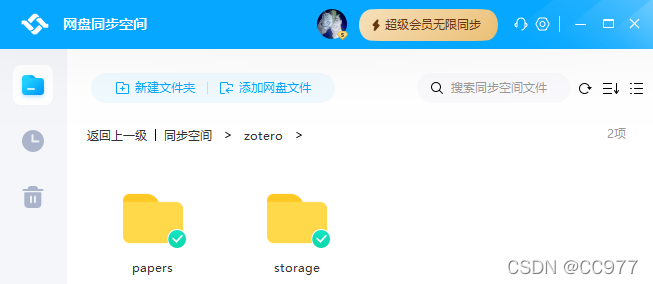
-
zotero中,编辑 -> 首选项 -> 高级 -> 文件与文件夹,设置自定义数据存储位置,如
D:\zotero
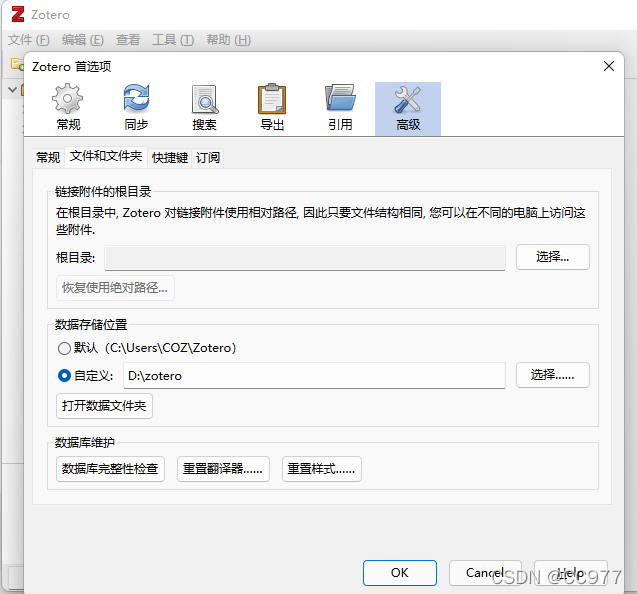
-
打开CMD,输入
mklink /j "D:\zotero\storage" "D:\BaiduNetdiskWorkspace\zotero\storage",将百度云同步目录超链接到zotero的数据存储位置,此时D:\zotero下会出现storage的超链接图标。再输入输入mklink /j "D:\zotero\papers" "D:\BaiduNetdiskWorkspace\zotero\papers"重链接papers文件夹。
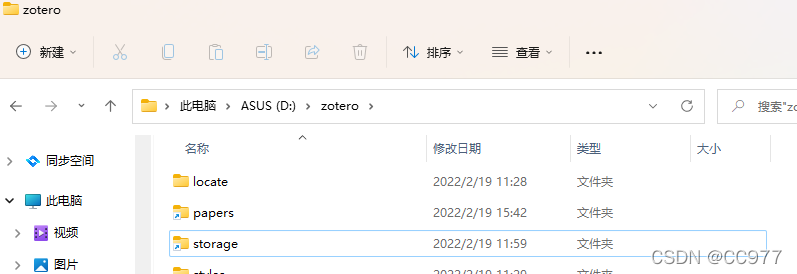
-
下载zotero_styles,将内容复制到
zotero/styles下,以修复zotero导出中英混杂的文献时“等”和“et al”只能用一种的问题。(资源来自Jurism)
2. 插件配置
- 下载ZotFile用于管理PDF,release中选择 xpi文件。在zotero中
工具->插件-> ⚙️ ->Install Add-on From File...,选择下载的xpi文件安装,之后重启软件。 - 同样步骤安装Zotero PDF Translate,用于英文文献翻译。安装后重启应用,点击 [编辑]->[首选项]->[常规]->"打开PDF使用"选择[Zotero]。
- 同上,安装Jasminum - 茉莉花,用于识别中文文献。
- 点击
工具->ZotFile Preferences,配置General Settings、Tablet Settings、Renaming Rules三项如下所示。

图 A

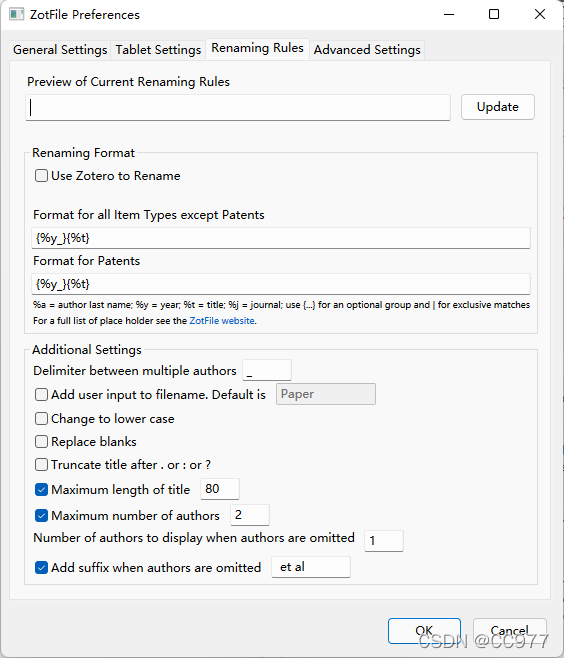
3. 添加文献
3.1 设置文献分类
在zotero中右键我的文库添加文献分类,对已添加分类右键可继续添加子分类
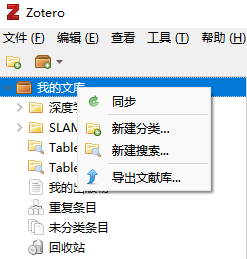
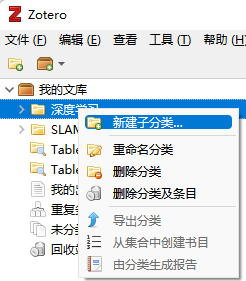
3.2 添加文献
-
使用浏览器插件。
对于 知网等文献网站、定位到pdf的网页,可直接使用浏览器插件。
单击插件图标,选择要保存到的分类后回车即可。
但是不推荐这种方法,一是此操作包含文件下载,等待时间较长;二是即使选择了分类,也经常保存到根目录(我的文库)下。


-
拖动文件。
对于已下载的pdf文件(文件名无所谓,下载后不必重命名)。直接拖动pdf文件到zotero的分类中即可。
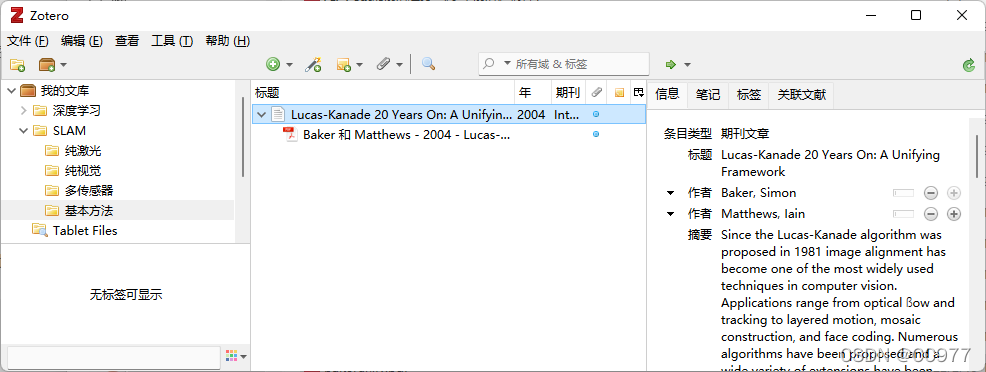
3.3 添加文献后的文件夹的状态及ZotFile插件使用
- 按上一步添加文献后,在zotero的
storage文件夹下会出现刚才论文条目的相关文件夹,其中内容如下:
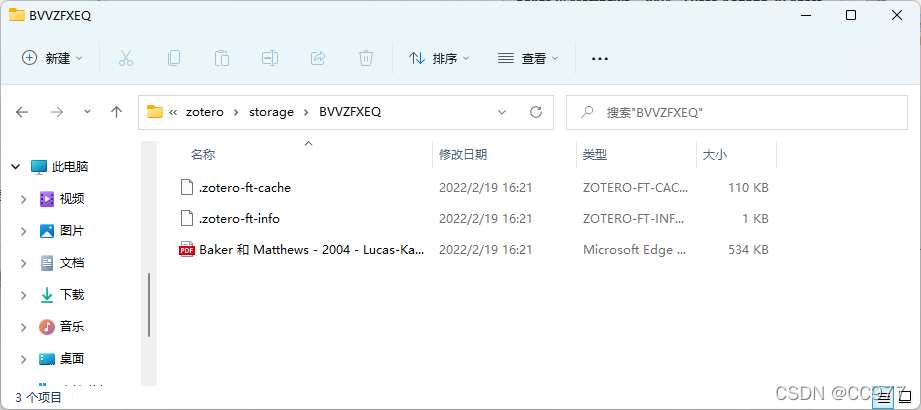
- 右键条目或pdf文件,选择
Manage Attachments->Rename and Move
这一操作将 按上面图C中Renaming Format重命名pdf文件,
将其重命名后的文件copy到图B中设置的Base Folder下,
并将zotero中相关论文重定位到新的pdf文件: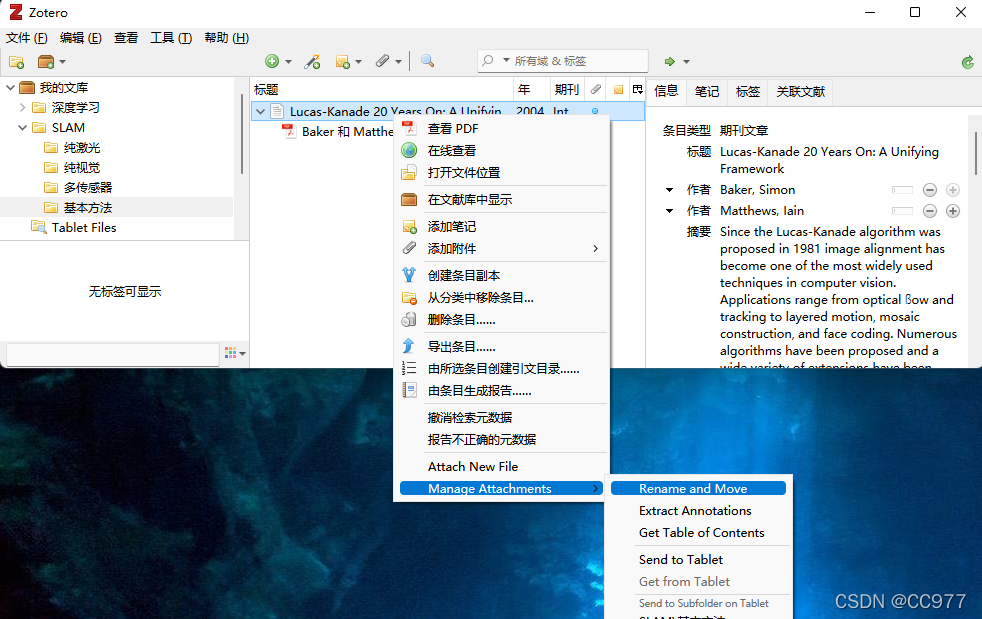
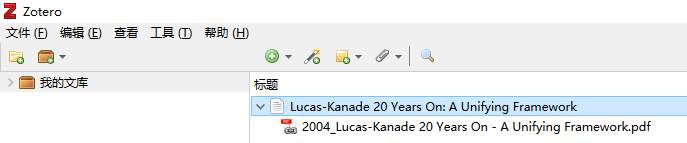

- 对于已经在建立zotero中建立文献条目但缺失论文pdf的情况,右键论文条目,选择
Attach New File可从上面图A中设置的download文件夹中获取最新pdf文件,对其重命名并copy到图BBase Folder下。
4. 其他操作
- 移动与复制条目到其他分类
复制:直接拖动
移动:按住shift再拖动
参考
zotero配合百度云同步的方法
Zotero使用教程(1)-安装及配置
[Zotero修改版]终于可以原生支持同时生成“et al”和“等”了




















 20万+
20万+

 被折叠的 条评论
为什么被折叠?
被折叠的 条评论
为什么被折叠?








